Git — это мощный инструмент, используемый миллионами пользователей для управления своими крупными проектами разработки, отслеживания изменений кода с течением времени, совместной работы с другими разработчиками и легкого возврата к предыдущей версии, если это необходимо. Это помогает сделать разработку более эффективной, совместной и организованной. Более того, пользователи также могут использовать Git локально для управления своими локальными файлами и проектами.
В этой статье показано, как использовать Git локально.
Как использовать Git локально?
Чтобы использовать Git локально, вы должны сначала установить это на вашем ПК. После установки Git откройте терминал Git bash и создайте новый репозиторий Git. Затем перенаправьте на него и инициализируйте. Далее создайте новый файл или обновите уже существующий файл. После этого отследите и зафиксируйте новый файл. Кроме того, вы можете проверить статус Git и историю коммитов репозитория.
Шаг 1: Создайте новый репозиторий
Сначала создайте новый репозиторий или каталог, используя « мкдир ” вместе с желаемым именем репозитория:
$ мкдир local_Repo
Шаг 2: перейдите в новый репозиторий
Затем введите « CD ” вместе с именем репозитория и переключитесь на него:
$ CD local_RepoШаг 3: Инициализируйте репозиторий
Затем инициализируйте новый репозиторий с помощью приведенной ниже команды:
$ Жарко 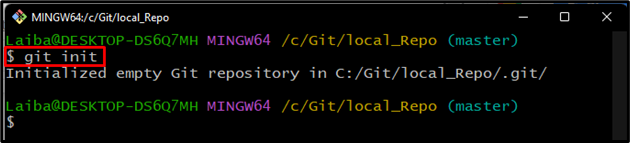
Шаг 4: Создайте/создайте новый файл
Чтобы создать или создать пустой новый файл, выполните команду « трогать <имя-файла> команда:
$ трогать файл1.txt 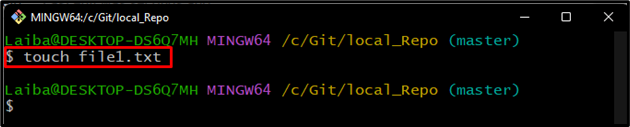
Кроме того, чтобы создать новый файл с некоторым содержимым или обновить уже существующий файл, используйте « echo «<содержимое>» >> <имя-файла> команда:
$ эхо 'Это тестовый файл' >> test.txt 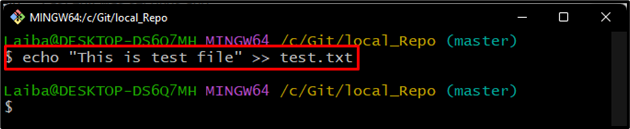
Шаг 5: Добавьте файлы в промежуточную область Git
Выпишите « git добавить ” вместе с именем файла, чтобы добавить один файл в индекс Git:
$ git добавить файл1.txt 
Кроме того, чтобы добавить несколько файлов в промежуточную область git, используйте ту же команду с « . ' символ:
$ git добавить . 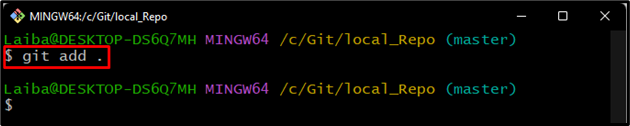
Шаг 6. Проверьте статус Git
Выполните приведенную ниже команду, чтобы просмотреть текущее состояние репозитория:
$ статус gitВ приведенном ниже выводе указано, что необходимо зафиксировать два файла:
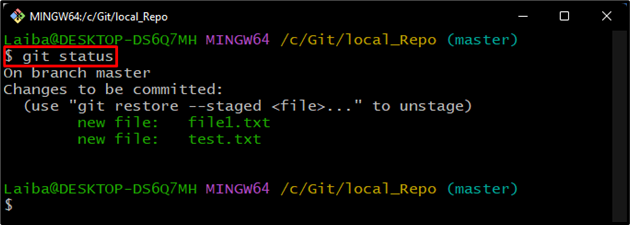
Шаг 7: Зафиксируйте изменения
Чтобы зафиксировать новые изменения, пропишите « git совершить ” с желаемым сообщением коммита:
$ git совершить -м 'Добавлено 2 новых файла' 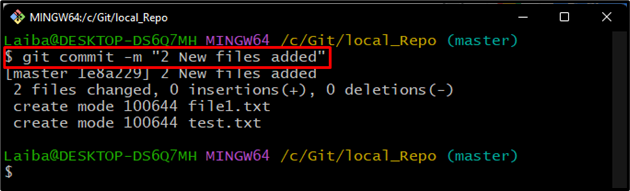
Шаг 8. Просмотр содержимого репозитория
Используйте предоставленную команду, чтобы вывести список доступного содержимого репозитория:
$ лсСогласно приведенному ниже снимку экрана, текущий репозиторий содержит два текстовых файла:
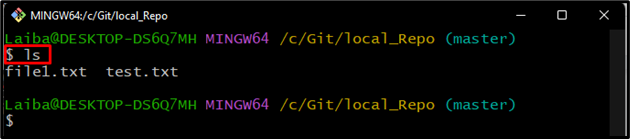
Шаг 9. Просмотр истории коммитов
Проверьте журнал Git, чтобы просмотреть историю коммитов текущего репозитория:
$ журнал gitМожно заметить, что история коммитов содержит сообщение коммита, идентификатор коммита, сведения об авторе, дату и время:
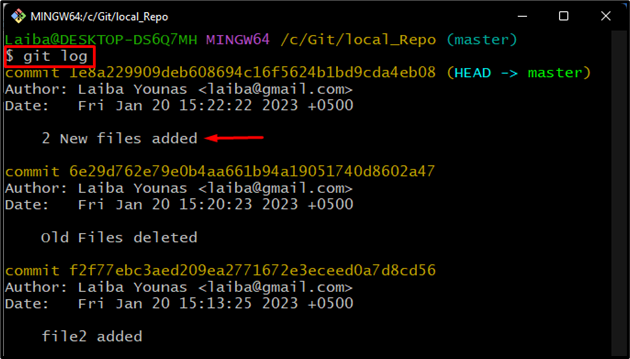
Это было все о локальном использовании Git.
Заключение
Существует множество доступных команд и параметров Git, которые помогают пользователям использовать свои файлы и управлять ими локально, например, « git touch », используемая для создания нового файла, и « git добавить <имя-файла> Команда добавляет файлы в промежуточную область Git. Чтобы зафиксировать изменения, « git совершить используется команда ». В этой статье объясняется, как использовать Git локально.